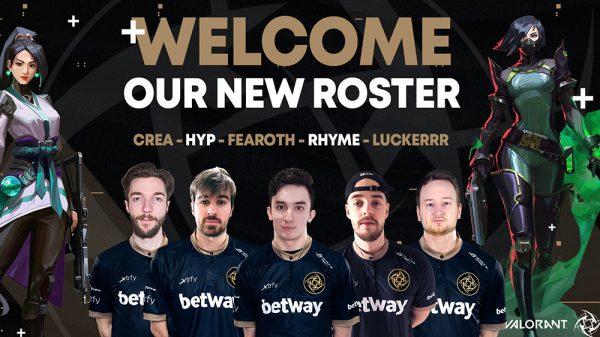Que vous cherchiez à libérer de l’espace de stockage ou que vous ayez décidé de faire une pause avec Valorant, la désinstallation du jeu pourrait être la bonne décision. Cependant, la désinstallation de Valorant via le client Riot n’est pas aussi simple que vous pourriez le penser.
Si vous espérez désinstaller Valorant directement via le client Riot, vous n’avez pas de chance. Le client Riot sert de lanceur et n’offre pas de fonction de désinstallation. Mais ne vous inquiétez pas, il existe un autre moyen de supprimer Valorant de votre PC.
Guide étape par étape pour désinstaller Valorant sur Windows 10
Pour désinstaller Valorant, suivez ces étapes :
- Ouvrez la barre de recherche de votre PC et tapez « Panneau de configuration », puis sélectionnez l’option lorsqu’elle apparaît.
- Sous « Programmes », sélectionnez « Désinstaller un programme ».
- Faites défiler vers le bas jusqu’à ce que Valorant soit répertorié, occupant probablement environ 26,5 Go d’espace.
- Faites un clic droit sur Valorant et sélectionnez « Désinstaller » pour commencer le processus.
- Confirmez la désinstallation lorsque vous y êtes invité. En faisant cela, Valorant sera complètement supprimé de votre ordinateur.
Pour rappel, Valorant utilise Riot Vanguard, un logiciel anti-triche. Vous devrez le désinstaller séparément en suivant les mêmes étapes ci-dessus mais en sélectionnant « Riot Vanguard » au lieu de Valorant.
Une fois que vous avez désinstallé Valorant et Riot Vanguard, votre PC sera débarrassé de ces programmes et vous aurez plus d’espace disque pour d’autres applications ou jeux. C’est toujours une bonne idée de revoir régulièrement vos programmes installés et de désinstaller ceux que vous n’utilisez plus.